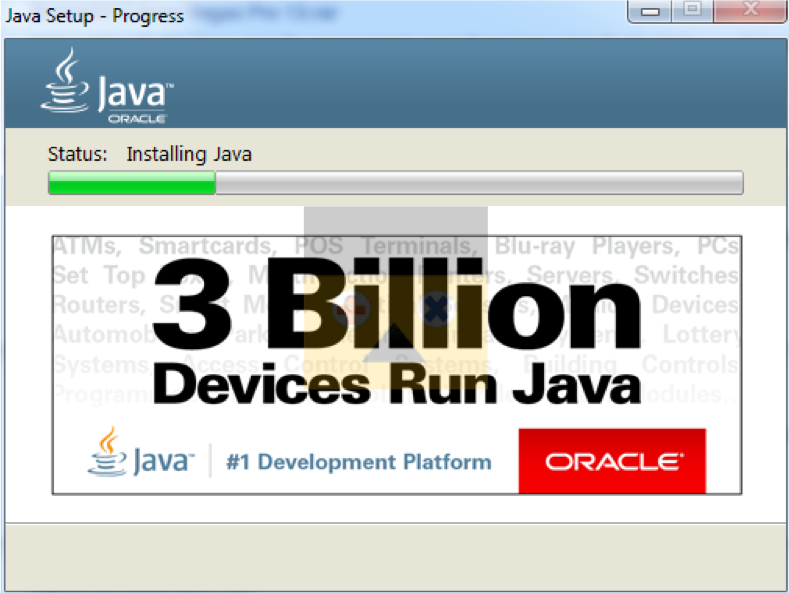Dalam dunia teknologi, terkadang yang namanya install sistem operasi atau software baru masih menjadi hal yang membingungkan bagi beberapa orang. Namun, jangan khawatir karena dalam artikel ini kita akan membahas cara mudah untuk menginstall beberapa software dan sistem operasi.
Instal Windows 7 dengan Flashdisk di PC
Bagi pengguna Windows 7 yang sering mengalami masalah seperti lambat atau bahkan hilangnya performa, cara terbaik untuk memperbaiki masalah-masalah tersebut adalah dengan melakukan instalasi ulang sistem operasi Windows 7. Nah, agar Anda dapat menginstal kembali sistem operasi Windows 7 tanpa menggunakan CD-ROM, ikuti langkah-langkah di bawah ini:
- Download file ISO Windows 7 dari situs Microsoft atau situs-situs penyedia file ISO Windows 7
- Download juga aplikasi Rufus di https://rufus.ie/ untuk membuat bootable USB Flashdisk
- Colokkan Flashdisk yang ingin digunakan pada port USB komputer
- Buka aplikasi Rufus, kemudian atur konfigurasi sesuai dengan gambar berikut ini:
- Kemudian klik Start dan tunggu hingga proses pembuatan bootable USB Flashdisk selesai
- Setelah selesai, colokkan bootable USB Flashdisk yang sudah dibuat ke PC yang ingin diinstal ulang dengan sistem operasi Windows 7
- Nyalakan PC yang ingin diinstal, kemudian masuk ke bios/uefi. Cara masuk ke setup bios/uefi masing-masing laptop berbeda, namun biasanya dapat diakses dengan menekan tombol F2, F10, atau Del saat PC sedang dinyalakan
- Masuk ke menu boot priority dan pilih USB Flashdisk sebagai prioritas booting pertama atau boot pertama
- Setelah itu, simpan pengaturan dan restart PC, Windows 7 akan muncul pada layar PC Anda.
- Ikuti langkah-langkah instalasi, pilih drive untuk menginstal Windows 7, dan tunggu hingga proses instalasi selesai.
Setelah selesai menginstal ulang sistem operasi Windows 7, jangan lupa untuk mengupdate dan menginstal driver yang diperlukan agar dapat optimal ketika digunakan.
Instal Java Terbaru di Windows
Java adalah salah satu software yang sangat penting dalam proses instalasi beberapa software lainnya. Jika Java belum terinstal di PC Anda, maka beberapa software akan gagal diinstal. Oleh karena itu, Anda perlu menginstal Java terbaru untuk memastikan bahwa PC Anda siap untuk menginstal berbagai software. Berikut ini adalah cara mudah untuk menginstal Java terbaru di Windows:
- Buka browser yang Anda gunakan, lalu buka situs resmi Java di https://www.java.com/en/
- Pilih tombol Download Java di halaman utama situs tersebut
- Pilih opsi Windows Online untuk mendownload installer online
- Setelah proses download selesai, buka file installer dan ikuti langkah-langkah instalasinya
- Tunggu proses instalasi hingga selesai, kemudian restart PC Anda.
Setelah itu, Java terbaru akan terinstal dengan sempurna pada PC Anda. Anda dapat menginstal software-software lainnya yang membutuhkan Java tanpa mengalami kendala.
FAQ
1. Apa yang harus dilakukan jika proses instalasi Windows 7 berhenti atau terhenti di tengah-tengah?
Jika proses instalasi Windows 7 terhenti atau berhenti di tengah-tengah, coba lakukan langkah berikut:
- Restart komputer Anda
- Jangan tekan tombol apapun ketika PC kembali dinyalakan
- Tunggu hingga instalasi melanjutkan prosesnya
Catatan: Jangan menekan tombol pada proses “Press any key to boot from CD or DVD” - Setelah instalasi selesai, jangan lupa untuk melakukan update dan menginstal driver yang diperlukan untuk optimalitas komputer Anda.
2. Apakah mungkin untuk menginstal Java terbaru di sistem operasi Windows yang sudah lama seperti Windows XP?
Java terbaru memang tidak lagi mendukung sistem operasi Windows XP. Namun, Anda masih dapat menginstal Java versi 8 update 251 yang masih kompatibel dengan Windows XP. Anda dapat mengunduhnya di https://www.oracle.com/java/technologies/javase-downloads.html
Video Tutorial: Cara Instal Ulang Windows 7 dengan Flashdisk
Dalam video tutorial di atas, Anda dapat melihat bagaimana cara menginstal ulang sistem operasi Windows 7 menggunakan Flashdisk dengan mudah.
Kesimpulan
Setelah membaca artikel ini, Anda sudah dapat memahami cara mudah untuk menginstal ulang sistem operasi Windows 7 dengan menggunakan Flashdisk dan menginstal Java terbaru di sistem operasi Windows. Ingatlah untuk selalu melakukan update dan menginstal driver yang diperlukan agar dapat optimal ketika digunakan. Dan jika Anda mengalami masalah selama proses instalasi, tips dan trik FAQ di atas dapat membantu Anda.